Tư vấn bán hàng
Hà Nội
Các liên hệ - Hà Nội
01 . Tư vấn bán hàng
-
Zalo 0916660041 Ms Dung
-
Zalo 0912270988 Ms Hồng
-
Zalo 0916660504 Mr Trung
- Email: tt05@tanphat.com.vn
02 . Chào hàng dự án
-
Zalo 0912270988 Ms Hồng
-
Zalo 0917886988 Mr.Han
- Email: tt06@tanphat.com.vn
03 . Hỗ trợ kỹ thuật
-
Zalo 0916660502 Mr.Thịnh
-
Zalo 0914482633 CSKH
- Email: dvkh@tanphat.com.vn
Chúng tôi luôn mang đến giá cả ưu đãi đặc biệt cho các doanh nghiệp, bao gồm cả doanh nghiệp nước ngoài đầu tư trực tiếp (FDI) và các chuỗi cửa hàng bán lẻ. Chúng tôi sẵn sàng hợp tác cùng bạn để tiến tới thành công ! Xem thêm chính sách bán hàng. Xin vui lòng liên hệ với chúng tôi!
VP Hà Nội: Số 41 ngõ 117 Thái Hà, Phường Đống Đa, TP Hà Nội I Thời gian làm việc: Từ 8h-17h30 Thứ 2 đến Thứ 7 hàng tuần
Hồ Chí Minh
Các liên hệ - Hồ Chí Minh
01 . Tư vấn bán hàng
-
Zalo 0916789025 Ms.Yến
-
Zalo 0941581166 Ms Vân
- Email: hcm@tanphat.com.vn
02 . Chào hàng dự án
-
Zalo 0912270988 Ms Hồng
-
Zalo 0917886988 Mr.Hán
- Email: duan@tanphat.com.vn
03 . Hỗ trợ kỹ thuật
-
Zalo 0917881961 Mr.Kiên
- Email: dvkh@tanphat.com.vn
Chúng tôi luôn mang đến giá cả ưu đãi đặc biệt cho các doanh nghiệp, bao gồm cả doanh nghiệp nước ngoài đầu tư trực tiếp (FDI) và các chuỗi cửa hàng bán lẻ. Chúng tôi sẵn sàng hợp tác cùng bạn để tiến tới thành công ! Xem thêm chính sách bán hàng. Xin vui lòng liên hệ với chúng tôi!
VP HCM: Số 226 Nguyễn Phúc Nguyên, Phường Nhiêu Lộc, TP HCM I Thời gian làm việc: Từ 8h-17h30 Thứ 2 đến Thứ 6 và sáng thứ 7
Có 0 sản phẩm trong giỏ hàng
Tổng cộng:
(Số lượng: 0 sản phẩm)
0₫
Sản phẩm yêu thích
Hướng dẫn khắc phục card wifi không vào được mạng
Nếu bạn làm việc trong lĩnh vực thiết kế đồ họa (Designer) thì chắc hẳn cái tên Card đồ họa đã không còn xa lạ rồi. Đây là loại Card có chức năng hỗ trợ và xử lý các thông tin về hình ảnh, video… Do đó, chúng ta có thể thấy Card đồ họa đóng một vai trò vô cùng quan trọng đối với dân thiết kế.
Vì thế một khi Card đồ họa xảy ra lỗi thì bạn cần khắc phục ngay lập tức để tránh gây ra phiền phức trong công việc cũng như học tập phải không nào.

Hướng dẫn khắc phục tình trạng Card đồ họa lỗi Driver
Sau đây Maychuchinhhang.vn sẽ hướng dẫn các bạn khắc phục một trong những lỗi phổ biến nhất liên quan đến Card đồ họa đó chính là lỗi Driver.
Nguyên nhân Card đồ họa lỗi Driver
Nguyên nhân thường gặp nhất khi xảy ra lỗi Driver là do người dùng cài đặt hay nâng cấp Windows. Từ đó, dẫn đến việc phiên bản mới của Windows không tương thích với Driver của Card đồ họa.
Hướng dẫn khắc phục tình trạng Card đồ họa lỗi Driver
Khởi động lại máy
Nếu may mắn, khi khởi động lại máy tính sau quá trình nâng cấp cho Windows sẽ khắc phục được lỗi. Vậy nên, đầu tiên bạn hãy thử khởi động lại máy xem sao.
Cập nhật Driver của Card đồ họa
Bước 1: Bạn cần xác định chính xác loại Card đồ họa mà bạn đang sử dụng: Card onboard hay Card rời. Thông thường bạn có thể tìm thấy thông tin của loại Card đồ họa onboard mà bạn đang sử dụng thông qua phần giới thiệu được gắn ở thân máy. Còn đối với loại Card đồ họa rời thì bạn có thể tìm kiếm thông tin mới nhất trên trang Web của nhà sản xuất.
Bước 2: Khi đó bạn tiến hành cập nhật cho Driver theo một trong hai cách sau:
Cách 1: Bạn lắp Driver vào ổ. Sau đó, file autorun sẽ chạy và bạn chỉ cần thực hiện lần lượt theo các hướng dẫn mà hệ thống chỉ dẫn là OK.
Cách 2: Cách này bạn có thể cài đặt trực tiếp trên Windows:
- Mở Device Manager bằng cách tìm kiếm trong Start.
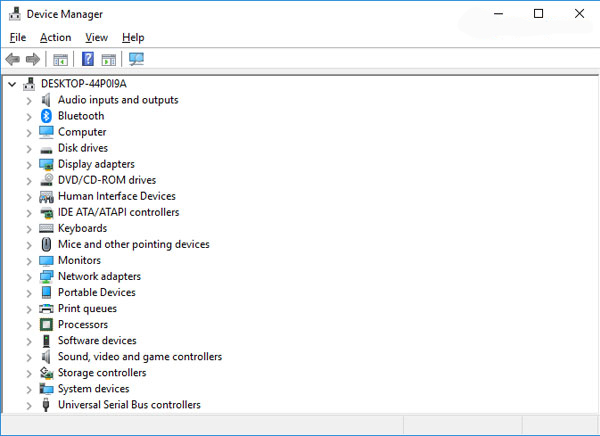
Device Manager
- Tìm kiếm và nhấn vào dấu “+” bên cạnh dòng chữ Display adapters.
- Lúc này, ở bên dưới mục Display adapters bạn sẽ thấy tên của loại Card đồ họa mà bạn đang sử dụng. Khi đó, bạn nhấn chuột phải vào tên Card và chọn tiếp Update Driver Software.
- Hệ thống sẽ gửi một thông báo cho bạn và bạn nhấn vào lựa chọn đầu tiên: Search automatically for updated driver software.
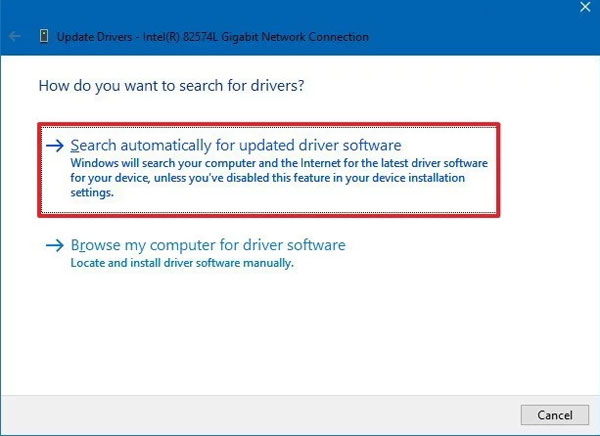
Search automatically for updated driver software
- Cuối cùng bạn chỉ cần đợi cho đến khi quá trình kết thúc và khởi động lại máy là xong.
Trên đây là chia sẻ của Maychuchinhhang.vn về cách khắc phục lỗi Driver cho Card đồ họa. Hi vọng các thông tin trên giúp ích cho bạn.
Ngoài ra nếu bạn có bất cứ thắc mắc gì trong quá trình khắc phục lỗi Driver cho Card đồ họa nói riêng và các lỗi về máy tính nói chung thì bạn có thể để lại bình luận bên dưới bài viết này. Chúc bạn thành công!
👉 Hãy bấm "Quan tâm" để nhận được thêm nhiều bài viết hữu ích được cập nhật thường xuyên.
Tin tức mới

ĐỒNG HÀNH PHÁT TRIỂN CÙNG DOANH NGHIỆP

CUNG CẤP HƠN 10.000+ DỰ ÁN TOÀN QUỐC

GIẢI PHÁP ĐA DẠNG CHO NHIỀU LĨNH VỰC
Thêm sản phẩm vào giỏ hàng thành công!
